
Excel のすべてのドロップダウン メニューを展開して表示するにはどうすればよいですか? Excel でドロップダウン メニューを設定するときに、一部のオプションのみが表示される状況に遭遇することがあります。 PHP エディター Banana は、この問題を解決し、ドロップダウン メニューのすべてのオプションを展開して表示する簡単な方法を紹介します。これを簡単に行う方法については、以下の詳細を読んでください。
ステップ 1: まず、コントロールを右クリックする必要があります。
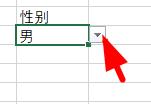
ステップ 2: 次に、図に示すページを開きます。
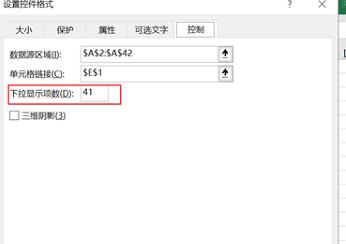
ステップ 3: ドロップダウン表示項目の数を 41 に設定します。これは、必要に応じて自由に設定できます。
ステップ 4: これで、すべてのドロップダウン メニューを表示できるようになります。
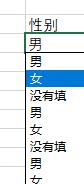
以上がExcel のドロップダウン メニューですべて表示を設定する方法_Excel のドロップダウン メニューですべて表示を設定する方法の詳細内容です。詳細については、PHP 中国語 Web サイトの他の関連記事を参照してください。